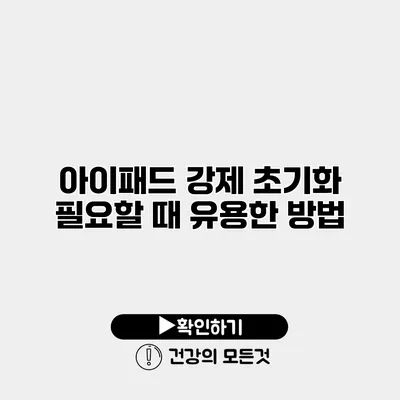아이패드 강제 초기화 필요할 때 유용한 방법
아이패드는 우리의 일상에서 중요한 역할을 하고 있지만, 가끔 예상치 못한 상황이 발생할 수 있습니다. 특히 기기가 작동하지 않거나 문제를 일으킬 때 강제 초기화는 유일한 해결책으로 여겨질 수 있어요. 이 글에서는 강제 초기화가 필요할 때 적절한 접근 방식과 단계에 대해 알아보겠습니다.
✅ 분실한 아이패드를 안전하게 찾아보는 방법을 알아보세요.
강제 초기화란 무엇인가요?
강제 초기화는 아이패드에서 모든 데이터를 삭제하고 기기를 공장 출하 상태로 되돌리는 과정을 말합니다. 이러한 과정은 보통 기기의 소프트웨어가 멈추거나 정상적으로 작동하지 않을 때 필요합니다.
강제 초기화의 필요성
- 시스템 오류 발생
- 업데이트 실패
- 기기가 느려짐
- 화면이 멈춤
이러한 상황에서는 그냥 기다리거나 평소와 같은 방법으로 문제를 해결하려고 해도 효과가 없을 수 있어요. 강제 초기화가 필요한 이유는 명확해요.
✅ 아이패드를 신속하게 초기화하는 비법을 알아보세요.
아이패드 강제 초기화 단계
아이패드를 강제 초기화하는 과정은 비교적 간단하지만, 사용자가 올바른 절차를 따르는 것이 중요해요. 다음은 과정을 단계별로 설명한 내용입니다.
필요한 준비물
- 아이패드 기기
- 충전기 (만약 전원이 낮으면 충전할 필요가 있어요)
- 데이터 백업 수단 (iCloud 또는 iTunes)
초기화 절차
아이패드를 강제 초기화하는 방법은 다음과 같습니다.
1단계: 기기 연결
아이패드를 전원에 연결해 주세요. 배터리가 낮을 경우 초기화가 실패할 수 있어요.
2단계: 버튼 조합
-
아이패드에 따라 다양한 버튼 조합이 필요할 수 있어요.
-
iPad 모델과 버튼 조합
모델 버튼 조합 홈 버튼이 있는 모델 홈 버튼 + 전원 버튼 홈 버튼이 없는 모델 볼륨 업 버튼 > 볼륨 다운 버튼 > 전원 버튼
-
3단계: 강제 재시작
버튼을 동시에 누르고, 애플 로고가 나타날 때까지 계속 누르고 있어요. 화면이 꺼졌다가 다시 켜지면 버튼을 떼세요.
4단계: 초기화 선택
이제 아이패드가 정상적으로 재부팅되면 설정으로 들어가서 ‘일반’ > ‘재설정’ > ‘모든 콘텐츠 및 설정 지우기’를 선택합니다. 이 단계는 데이터를 완전히 삭제하니 미리 백업해 두는 것이 중요합니다.
초기화 후 설정
강제 초기화 후 기기를 설정할 때 다음과 같은 옵션이 있어요.
- iCloud에서 데이터 복원
- 새로운 기기로 설정
- 백업으로 복원
이 중 원하는 방법을 선택해서 진행하시면 돼요.
✅ 기업의 회계 정책을 제대로 이해하면 운영이 더 효율적입니다.
주의사항
아이패드 강제 초기화를 실행하기 전에 다음 사항들을 참고하세요.
- 데이터 백업: 모든 중요한 데이터는 반드시 백업해 두어야 해요.
- 배터리 상태 확인: 초기화 도중 기기 배터리가 방전되는 것을 피해야 해요.
- 소프트웨어 업데이트 확인: 강제 초기화 후에는 최신 iOS 버전으로 업데이트하는 것이 좋아요.
마무리
정리하자면, 아이패드의 강제 초기화는 기기가 작동하지 않을 때 유용한 해결책이 될 수 있습니다. 이 과정을 통해 기기를 초기 상태로 되돌림으로써 여러 문제를 해결할 수 있어요.
강제 초기화를 통해 기기의 문제를 해결하고 더 나은 사용 경험을 누리세요!
이 글이 여러분의 문제를 해결하는 데 도움이 되었길 바라며, 꼭 필요한 가장 중요한 점은 데이터 백업을 잊지 않는 것이에요. 강제 초기화 후에는 필요할 때 빠르게 복원할 수 있거든요.
각 단계에 따라 주의 깊게 진행하시고, 아이패드를 안전하게 관리하시길 바랍니다!
자주 묻는 질문 Q&A
Q1: 강제 초기화란 무엇인가요?
A1: 강제 초기화는 아이패드에서 모든 데이터를 삭제하고 기기를 공장 출하 상태로 되돌리는 과정입니다.
Q2: 아이패드를 강제 초기화하기 위해 필요한 준비물은 무엇인가요?
A2: 아이패드 기기, 충전기, 데이터 백업 수단(iCloud 또는 iTunes)이 필요합니다.
Q3: 강제 초기화 후 어떤 설정 옵션이 있나요?
A3: 강제 초기화 후에는 iCloud에서 데이터 복원, 새로운 기기로 설정, 백업으로 복원을 선택할 수 있습니다.